用Vista工具箱手动优化Win Vista
来源:岁月联盟
时间:2007-01-09
更不要用工具优化,用工具优化后,往往都是修改注册表,但是你并不知道改了哪些地方,出现问题后再想恢复竟然找也找不到怎么还原,有时还原了也恢复不了。这里并不是说工具不好,是说明工具优化时,你要清楚勾选的这一项是干什么的。如果选择了对系统会有什么影响,如何改回来,再用工具优化。
手动优化
手动优化都是用Vista提供的“优化”工具进行优化,它具有可逆性(相反操作就可恢复为默认设置)不会破坏系统。
Vista工具箱,无任何流氓软件,不修改任何注册表程序,通过Vista验证,绝对绿色。本工具可打开Vista的隐藏功能和程序。60个隐藏功能(正在找更多功能)。
进行优化:
打开工具箱——设置——系统属性――性能选项

1.为了Vista漂亮的界面不失还提高性能,在“视觉效果”里只选择
□平滑屏幕字体边缘
□在窗口和按钮上使用视觉效果
□在桌面上为图标标签使用阴影
点应用,(如果你显卡支持玻璃效果,想打开?)见后面。
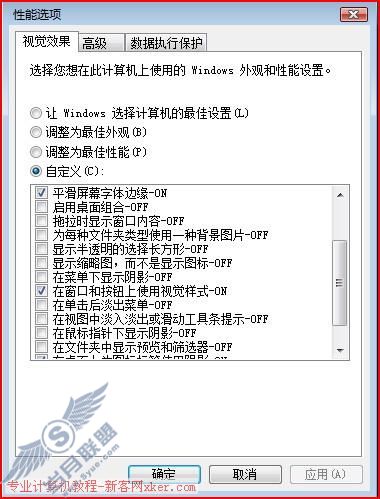
: 2.再点“高级”
处理器计划里选择优化“程序”
注意:这一项适用于双系统,功能是让和XP共用一个虚拟内存,释放1G或更多的硬盘空间。
A.虚拟内存里点更改——去了自动分配所有驱动器的分页文件大小。
B.在驱动器[卷标]里选择你安装XP的系统盘位置如:C盘
并选择自定义大小,在里面输入您看到下面“当前已分配”中的数字。
最大值和最小值相同并点设置。如:1024
C.再在驱动器[卷标]里选择你安装VISTA系统的盘符。把原来“系统管理的大小”改为“无分配页面”,点设置。出现警告点是。
现在你的驱动器[卷标]里,只有一个C盘为你设置了数字,别的都显示“无”。表示正确,点确定,提示“已有一个文件,是否覆盖”(那就是XP虚拟内存文件)点“是”
重启后生效。点“确定”关了性能选项卡。
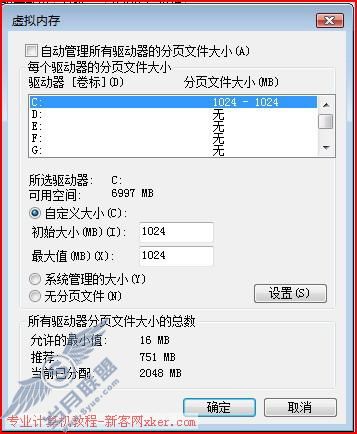
: 3.继续选择工具箱——设置——系统属性――高级系统设置“启动和恢复”的“设置”
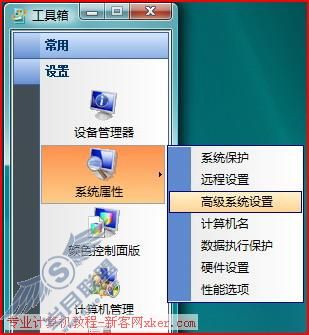
A. 若你不想在一开机就默认进入VISTA,而是想进XP,在默认的操作系统里选 “早期版本的windows”下面的时间就是等多长时间进入你选择的系统。(建议设置为5秒,如设置了0秒,得用我的工具箱在XP下运行修改才可以)。
B. 系统启动失败中全都不选,并选择无。
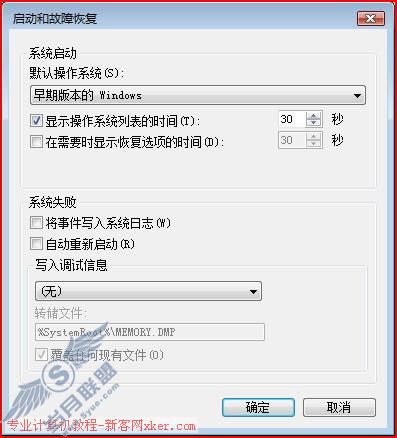
确定。
4.选择工具箱——设置——系统属性――系统保护
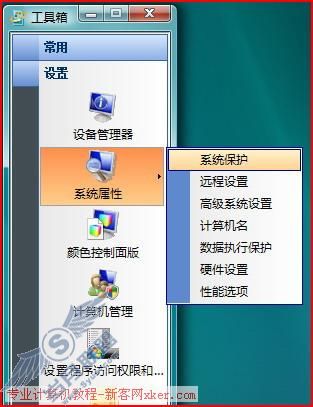
去了自动还原点上所有的勾。(这项可以释放很大空间,但是失去了Vista的系统还原功能)
: 一、打开玻璃效果
打开设置——外观设置

选择AERO点确定就OK了。

现在是不是和没有优化前一个样了,呵呵~
好现在重启一下,我们继续。再回来桌面时,先看看你的Vista的盘,哈哈,是不是空了一大截,精彩还在后面。
二. 如何显示菜单栏。
打开设置——文件夹选项。
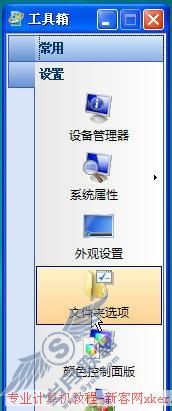
: 选择□始终显示整个菜单,点应用。
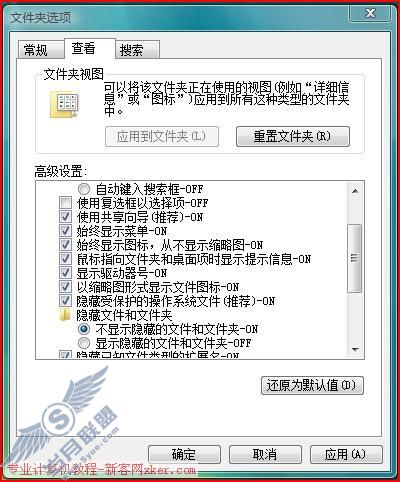
三、让所有文件夹都使用自己设定好的视图,如都使用中等图标,而不是默认的详细
首先打开任意一个文件目录。
在菜单栏——查看——选择自己喜欢的视图,如中等图标
再在菜单栏——工具——文件夹选项,打开查看
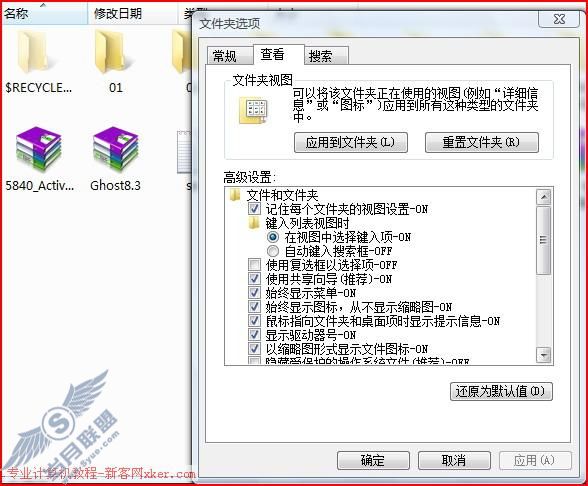
点应用到文件夹。点确定。
这样看起目录就变成清淅的大图标了,当然你不喜欢可以点重置文件夹恢复。
: 四、显示桌面图标
让你的Vista既有好看的开始菜单,又要方便使用,以桌面上显示“计算机”等图标。
控制面板/外观和个性化/个性化
在左上角有一个,更改桌面图标。

想显示哪一个,打勾就好。
五、进一步做空间删除
1. 关闭休眠,可以释放你内存大小的空间。
如:你的计算机是1G的内存,那在你的系统盘下就有1G的休眠文件。
运行工具箱――常用――磁盘清理
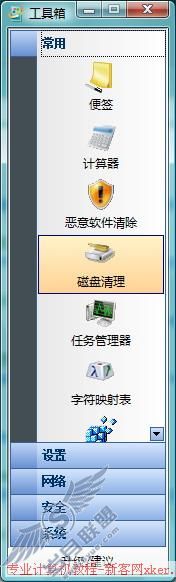
: 运行后选择“此计算机所有用户的文件”
选择要清理的驱动器为你的Vista系统盘。
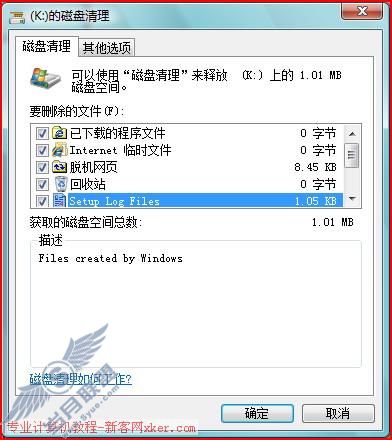
选中所有项点确定。
2. 删除系统还原和卷影自制。
还是打开刚才的磁盘清理,选种“其它选项”选项卡。
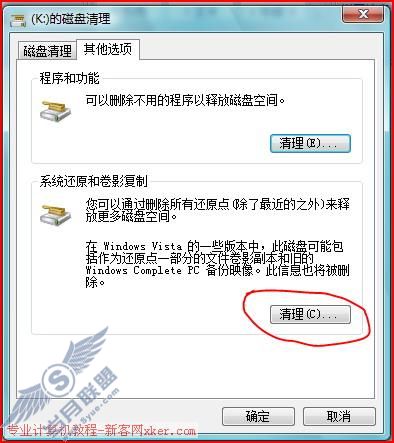
点清理进行清理。
3. Office 2007 安装缓存文件
如果你安装了Office 2007 在系统目录下有一些没用的缓存文件,可删除。
运行中输入X:/MSOCache/All Users(X代表系统盘)
删除下面所有文件约600M左右。
: 4. 阻止程序在 Windows 启动时自动运行
一些程序会在启动 Windows 时自动启动。同时打开过多这样的程序会降低计算机的速度。若要禁用启动中的这些程序并提高性能,请使用 Windows Defender
在工具箱――安全――Windows Defender
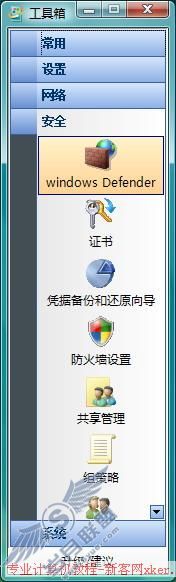
a.单击“工具”按钮,然后单击“软件资源管理器”。
b.在“类别”框中,单击“启动程序”。
c.选择要阻止运行的程序,然后单击“禁用”。
d.单击“是”确认您要停止该程序运行。
注意:如要完全删除运行的文件,可操作注册表”regedit”后在HKEY_CURRENT_USER和HKEY_LOCAL_MACHINE两个主键下面的
/Software/Microsoft/Windows/CurrentVersion/Run。可把下面没用的文件删除(别删错了)。
六、对了,上次有个朋友问我如何打开边栏,我为了方便大家,在工具箱――常用――Winodws边栏里加入了这个程序
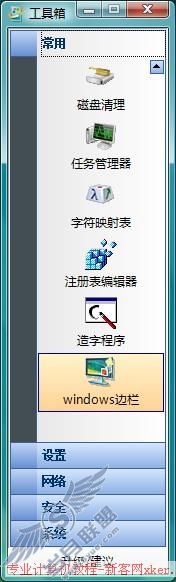
控制面版的windows边栏设置里可也设置“windows 启动时启动边栏”。
七、好了,以上如没有特别说明,都是可逆的,可恢复为系统原设置。现在你看看你的系统盘,是不是已空出了好多空间。我优化完装完Office2007后,只占6.8G左右。而且你的界面也没有多大的损失。
:
【责任编辑 徐洋】